概要
OPPOのパスワード/PIN/パターンを忘れたら、一番良い方法はオリジナルOPPO画面ロックパターン/パスワードを探すことです。それはデータなしでOPPOロックを解除する方法です。EelPhone Androidロック解除ツールを利用することで、僅かなクリックでOPPOパターンロックを解除することができます。しかし、OPPO全てのデータは無くなります。
スマホの発展に伴い、スマホ画面ロックはピンからパターンに、パスワードからフィンガープリントに、そして、フェースidまでに発展しました。現在、我々はフィンガープリントとパスワードを同時に利用してデバイスをロックします。デバイスのセッティングで画面ロックをセットした後、パスワードを入力し、或はフィンガープリントでスマホをロックすることができます。
しかし、OPPOの画面ロックパスワード/ピン/パターンを忘れた後、ピン/パターン/パスワード/フィンガープリント無しでOPPO画面ロックを解除する方法が二つあります。OPPOを強制的に初期化することで、OPPOのパターンロックを強制的に解除することは方法の一つです。もう一つの方法はEelPhone Androidロック解除を利用することです。これはOPPOパスワードロック解除ツールであり、僅かなクリックでOPPOのパスワード/ピン/パターン/フィンガープリントロックを簡単に解除することができます。
方法1: OPPO画面ロック解除ツール- EelPhone Androidロック解除、僅かなクリックでOPPOのロックを解除します
EelPhone Androidロック解除は僅かなクリックでOPPOパスワードロックを解除することができます。これはOPPOパターン/パスワード/ピンロックを解除する最も簡単な方法です。
ステップ1: 上記したダウンロードアイコンをクリックしてOPPOロック解除ツールを無料でダウンロードし、インストレーションガイドに従ってOPPOパスワードロック解除ツールをパソコンにインストールします。インストレーション完了したらOPPOスマホパターンロック解除ソフトウェアを立ち上げます。EelPhoneに、二番目の機能-画面ロック解除をクリックしてOPPO画面ロックを解除します。
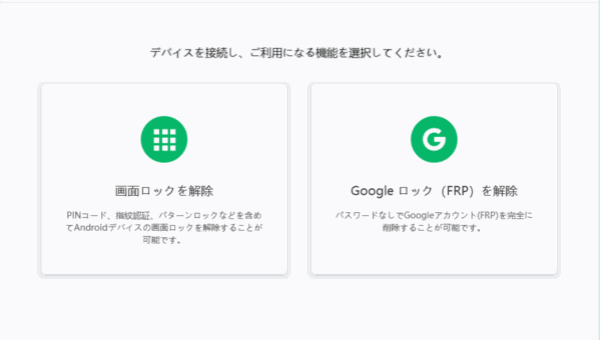
ステップ2: EelPhone Androidロック解除ツールはデータ紛失無しでSamsungスマホの画面ロックを解除することができます。Samsung以外のスマホなら、EelPhone Androidロック解除ツールはスマホ画面ロックを解除することができますが、スマホ全てのデータはなくなります。「スクリーンロックを削除する」をクリックします。
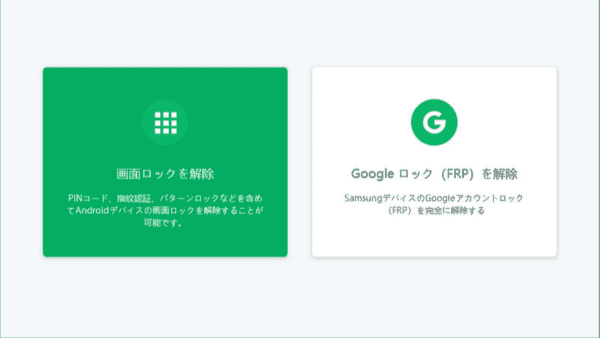
ステップ3:「開始」をクリックしてOPPO画面ロックの解除を開始します。その同時に、USBケーブルでロックされたOPPOをパソコンに接続します。プロセス過程中、接続を切断しないでください。
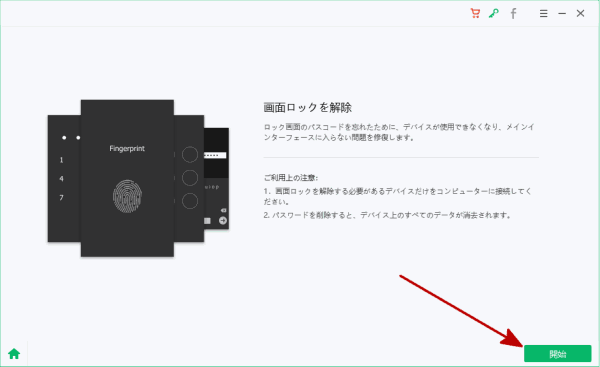
ステップ4: スマホの機種インフォメーションに、OPPOスマホ機種を見つけて、リストから正しい機種を選択します。「ロック解除開始」ボタンをクリックします。
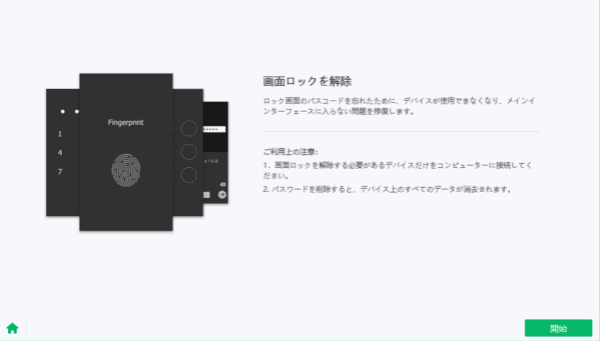
ステップ5: OPPO画面ロック解除ツールはデータパッケージをダウンロードするため、接続を保持して少々お待ちください。
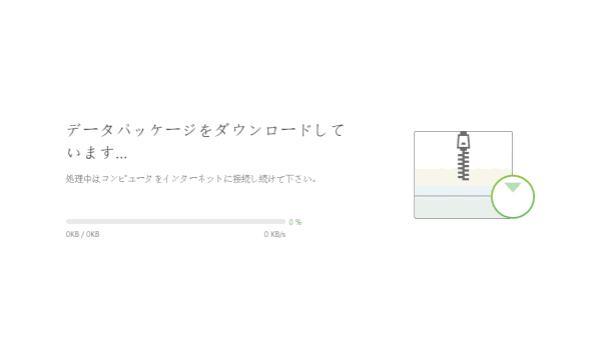
データパッケージがロックされたOPPOにダウンロードした後、ツールはOPPO画面パスワードロックの解除を自動的に開始するため、少々お待ちください。プロセス過程中、我々はクリックすれば良いです。僅かなクリックでパスワード/ピン/パターン/フィンガープリントなしでOPPO画面ロックを解除することができます。しかし、データ紛失の短所があります。ですので、時々にOPPOをパソコンにバックアップすることは必要です。こうすると、バックアップファイルからデータを復元することができ、データ紛失の問題も解決できます。
方法2: 初期化の仕方でOPPO画面ロックを解除します
これはOPPO画面ロックを解除する無料な方法で、しかもOPPO画面ロックを解除する最も有効な方法です。方法1と同じ、OPPOを強制的に初期化したら、OPPO全てのデータ及びセッティングはなくなります。OPPOを強制的に初期化する詳細なガイドは下記の通りです。
ノート: 強制的に初期化するプロセス過程中、OPPO画面ロックパスワード或はGoogleアカウントパスワードを入力することが求められる状況があります。
ステップ1: ロックされたOPPOデバイスの電源ボタンをホードして、スマホの電源を閉じます。
ステップ2: ボリュームアップ及び電源ボタンを同時にプレスしてホードします。数秒後、ロックされたOPPOは復元モードに入ります。ボリュームアップ及びボリュームダウンボタンで操作言語を選択します。その後、データ及びキャッシュを除去することを選択し、「YES」をタップして続きます。
ステップ3: 初期化した後、ロックされたOPPOは自動的にファクトリーリセットページに戻ります。「リーブート」或は「電源オフ」をクリックしてOPPOロック解除を開始し、OPPOのセッティングをセットします。
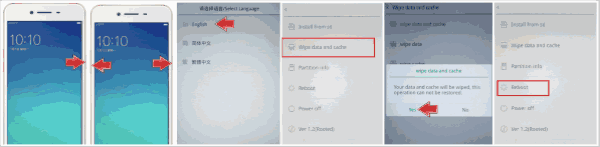
OPPO画面パスワードを二度と忘れないでください。OPPOデータをパソコンに定期的にバックアップしてください。それはよい習慣です。
原田薫
この文章はアップデートされました: 2020年10月24日

好み
 ご評価をいただいて誠にありがとうございました
ご評価をいただいて誠にありがとうございました




